Excel: Como remover duplicatas ignorando espaços
Aqui está uma lista que inclui alguns valores duplicados. Quando você usa o recurso Remover Duplicatas no Excel para remover os valores duplicados, algumas duplicatas permanecerão se houver espaços, como mostra a captura de tela abaixo.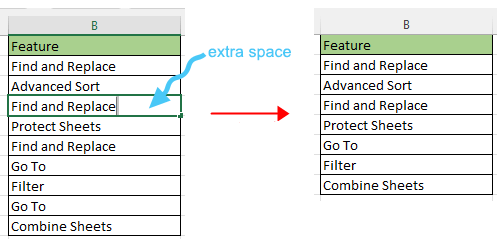
Se você deseja remover duplicatas ignorando os espaços extras, o tutorial abaixo irá ajudá-lo.
Remover duplicatas ignorando espaços com o recurso embutido do Excel
Remover duplicatas ignorando espaços com uma ferramenta de complemento prática
Primeiro, use a função TRIM para remover todos os espaços extras da lista.
1. Selecione uma célula ao lado da lista e digite a função TRIM:
=TRIM(B2)
Pressione Enter e arraste a alça de preenchimento automático para baixo.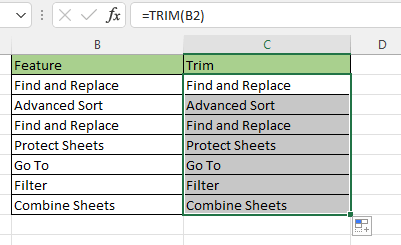
Agora, todos os espaços extras foram removidos da lista.
2. Agora remova as duplicatas. Selecione a lista de fórmulas, clique em Dados > Remover Duplicatas, na janela Aviso de Remoção de Duplicatas diálogo, marque a opção Expandir seleção opção, depois clique em Remover Duplicatas botão.
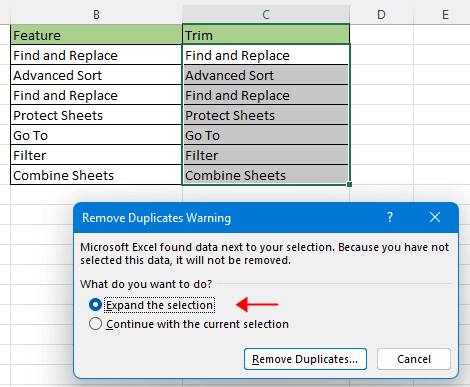
3. Em seguida, na caixa de diálogo Remover Duplicatas marque apenas a coluna da lista de fórmulas na seção Colunas lista. Clique em OK.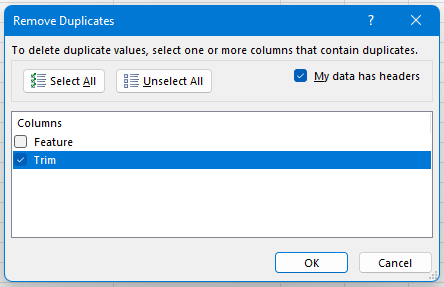
4. Uma caixa de diálogo aparece para informar o número de duplicatas encontradas, clique em OK para fechar.
Agora todas as duplicatas ignorando os espaços foram removidas. E remova a coluna da função TRIM mais tarde se não precisar mais dela.
Se você tiver o Kutools para Excel instalado, há alguns recursos que também podem resolver rapidamente essa tarefa.
1. Selecione a lista, clique em Kutools > Texto > Remover Espaços. E na caixa de diálogo Remover Espaço escolha a opção Todos os Espaços Extras opção. Clique em Ok.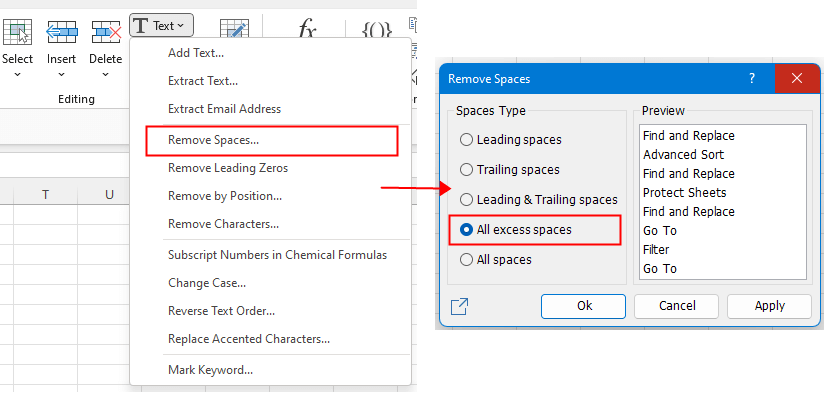
Agora, todos os espaços extras na lista foram removidos.
2. Depois, clique em Kutools > Selecionar Duplicados & Células Únicas.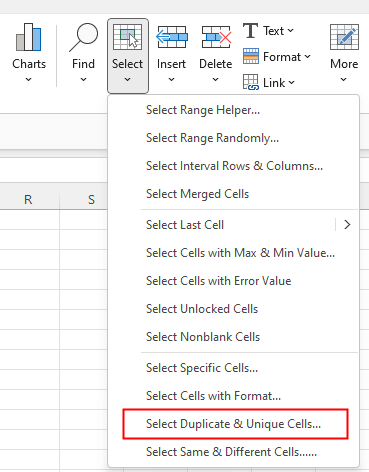
3. Na caixa de diálogo Selecionar Duplicados & Células Únicas marque a opção Por linha opção e Duplicados ou Todas as duplicatas conforme necessário. Clique em Ok. Uma caixa de diálogo aparece informando quantas linhas foram selecionadas. Clique em OK.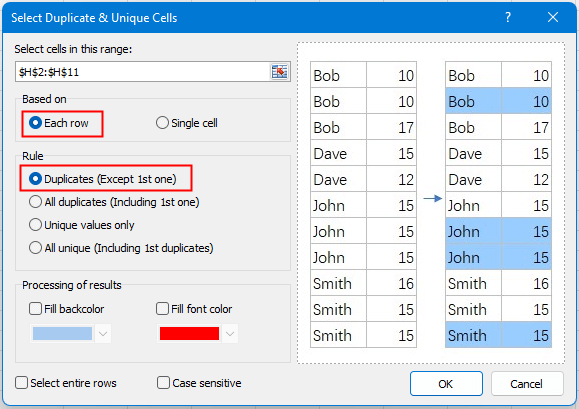
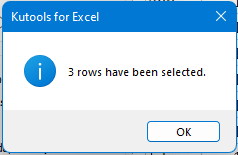
Agora todos os valores duplicados foram selecionados, pressione a tecla Excluir tecla.
Como Corrigir/Bloquear a Cor de Fundo em uma Planilha
Às vezes, ao compartilhar uma planilha com outras pessoas para edição, você pode querer bloquear a cor de fundo em um intervalo de células e evitar que ela seja alterada.
Como Corrigir Links Quebrados
Em uma pasta de trabalho, às vezes, você pode criar links para outras pastas de trabalho para referenciar informações relevantes. Mas quando a pasta de trabalho de origem é renomeada ou movida para outro local, esses links adicionais serão quebrados.
Excel: Como Criar ou Inserir um Favorito
Você já imaginou criar ou inserir um favorito para pular rapidamente para um intervalo de dados específico enquanto há muitos dados em uma planilha ou pasta de trabalho?
Como aplicar sombreamento em linhas/colunas ímpares ou pares (alternadas) no Excel?
Ao projetar uma planilha, muitas pessoas tendem a aplicar sombreamento em linhas ou colunas ímpares ou pares (alternadas) para tornar a planilha mais visual. Este artigo mostrará dois métodos para aplicar sombreamento em linhas/colunas ímpares ou pares no Excel.
As Melhores Ferramentas de Produtividade para o Office
Kutools para Excel resolve a maioria dos seus problemas e aumenta sua produtividade em 80%
- Barra de Fórmulas Super (edite facilmente várias linhas de texto e fórmulas); Layout de Leitura (leia e edite facilmente um grande número de células); Cole em Intervalo Filtrado...
- Mesclar Células/Linhas/Colunas mantendo os dados; Dividir conteúdo de células; Combinar Linhas Duplicadas e Somar/Média... Prevenir Células Duplicadas; Comparar Intervalos...
- Selecionar Linhas Duplicadas ou Únicas; Selecionar Linhas em Branco (todas as células estão vazias); Super Localizar e Localização Difusa em Muitas Pastas de Trabalho; Seleção Aleatória...
- Cópia Exata de Múltiplas Células sem alterar a referência da fórmula; Criar automaticamente referências para várias planilhas; Inserir Marcadores, Caixas de Seleção e mais...
- Favoritar e Inserir rapidamente Fórmulas, Intervalos, Gráficos e Imagens; Criptografar Células com senha; Criar Lista de Correspondência e enviar emails...
- Extrair Texto, Adicionar Texto, Remover por Posição, Remover Espaço; Criar e Imprimir Estatísticas da Página de Dados; Converter entre o Conteúdo das Células e Comentários...
- Super Filtro (salvar e aplicar esquemas de filtro em outras planilhas); Classificação Avançada por mês/semana/dia, frequência e mais; Filtro Especial por negrito, itálico...
- Consolidar Pastas de Trabalho e Planilhas; Mesclar Tabelas com base em colunas-chave; Dividir Dados em Múltiplas Planilhas; Conversão em Lote de xls, xlsx e PDF...
- Agrupamento de Tabela Dinâmica por número da semana, dia da semana e mais... Mostrar Células Desbloqueadas, Bloqueadas por cores diferentes; Destacar Células Que Contêm Fórmula/Nome...

- Habilite a edição e leitura com guias no Word, Excel, PowerPoint, Publisher, Access, Visio e Project.
- Abra e crie vários documentos em novas abas da mesma janela, em vez de em novas janelas.
- Aumenta sua produtividade em 50% e reduz centenas de cliques de mouse para você todos os dias!
